Hvad er Root Uninstaller? Hvordan bruges Root Uninstaller?
Når det refererer til Root Uninstaller, den første tanke, du kan have, er at afinstallere apps. Hvordan bruges dette værktøj til at afinstallere dine Android-telefonapps? Hvor downloades denne root uninstaller? Er Root Uninstaller kun til rodfæstede Android-telefoner? Med hvert spørgsmål, du stiller, her kan du finde svarene i dette indlæg.
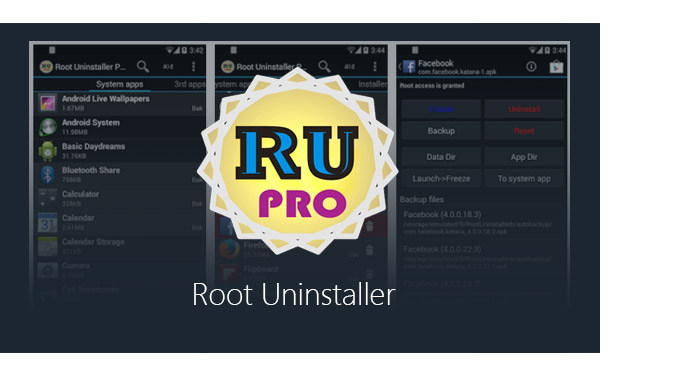
For det første, lad os skumme definitionen af Root Uninstaller. Hvis du er meget fortrolig med det, skal du bare springe det over.
Root Uninstaller, et kraftbrugerværktøj til at administrere system og almindelige applikationer på Android-enhed.
Spørgsmål 1: Root Uninstaller er kun til rodfæstet Android-telefon?
Svar: Root Uninstaller er ikke nødvendigt for dig at rodfeste din Android-telefon for at bruge denne software. Kontroller følgende liste for at se, hvad Root Uninstaller kan gøre for dig for ikke-root-Android-telefoner og en rodfæstet Android-telefon.
| Ikke-root Android-telefon | Rotet Android-telefon |
|---|---|
| ➤ Ryd data, cache manuelt. ➤ Afinstaller batch-apps. Application Liste over applikationer til hurtig belastning. ➤ Behold markedsreference og kan gendanne efter fabriksnulstilling / ændring af enheder. ➤ Ekskluder systemapps, men kan ikke afinstalleres. Filtrer efter tredjepartsapps, systemapplikationer, apps på SD-kort. Backup af applikationer eller frosne applikationer ➤ Udforsk applikationsdatamappe, kodemappe. |
➤ Afinstaller systemapps. ➤ Frys eller deaktiver bloatware, lager og almindelige apps. Afrimning eller aktivering af applikationer (tre gange). ➤ Sikkerhedskopier og gendan system-APK'er til SD-kort. ➤ Nulstil applikationer til frisk installationstilstand. ➤ Slet systemapplikationer. ➤ Udforsk applikationsdatamappe, kodemappe. |
Spørgsmål 2: Root Uninstaller er helt gratis at bruge?
Svar: Det har både gratis og pro versioner. Den forrige liste viser den gratis version af dette værktøj. Til sin Pro-version fungerer det også forskelligt på rodfæstet telefon og ikke-rodtelefon. Du kan bruge dens funktioner fra sammenligningen af nedenstående liste:
| Ikke-root Android-telefon | Rotet Android-telefon |
|---|---|
| ➤ Hurtig APK-liste for at vise alle tilgængelige APK-filer på SD-kort. ➤ Behold markedsreference og kan gendanne efter fabriksnulstilling / ændring af enheder. Ryd data, cache (manuelt). ➤ Slet, installer, installer som en systemapp. ➤ Batch-afinstallation af en liste over applikationer. Application Liste over applikationer til hurtig belastning. Vis applikationsnavn, ikon, pakkenavn. ➤ Ekskluder systemapps. ➤ Filtrer efter tredjepartsapplikationer, systemapplikationer og apps på SD-kort. Backup af applikationer eller frosne applikationer. ➤ Understøtter visninger på stor skærm (f.eks. Tablet). Udforsk app-datamappe, kodemappe. |
➤ Afinstaller systemapplikationer. Frys eller deaktiver bloatware, lager og regelmæssige applikationer. Afrimning eller aktivering af applikationer. Sikkerhedskopier og gendan systemapplikationen .apk til SD-kort. ➤ Nulstil apps til frisk installationstilstand. ➤ Slet definitivt systemapplikationer. Skjul min app: start en frossen app, og frys automatisk igen, når appen lukkes. ➤ Udforsk applikationsdatamappe, kodemappe. |
Da du får den grundlæggende funktion i Root Uninstaller, kan du undre dig over, hvordan du bruger Root Uninstaller til at fjerne apps. Kontroller følgende trin for at lære at bruge Root Uninstaller.
Som nævnt før er følgende funktioner kun til rodfæstede Android-telefoner. Så for at nå nogle af nedenstående mål, bør du gøre det root Android-telefon først.
Telefonen fremstiller ti til at pakke mange apps på din telefon. Nogle er vigtige for dig, mens andre ikke er det. For de lort-apps, der er forudinstalleret på din telefon, er oppustelige varer. Du kan afinstallere bloat ware på din telefon med Root Uninstaller.
Kør Root Uninstaller på din telefon, og det viser listen over hver app. Gå til "Systemapps"> Vælg den app, du vil redigere, her kan du fryse, afinstallere, sikkerhedskopiere og nulstille denne app.
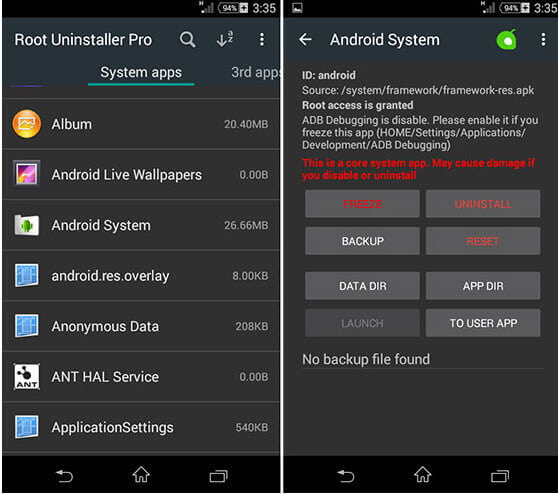
Hvis du vil redigere apps fra tredjeparter, som du downloader, skal du bare gå til "3. apps" for at aktivere, afinstallere, sikkerhedskopiere eller nulstille dem.
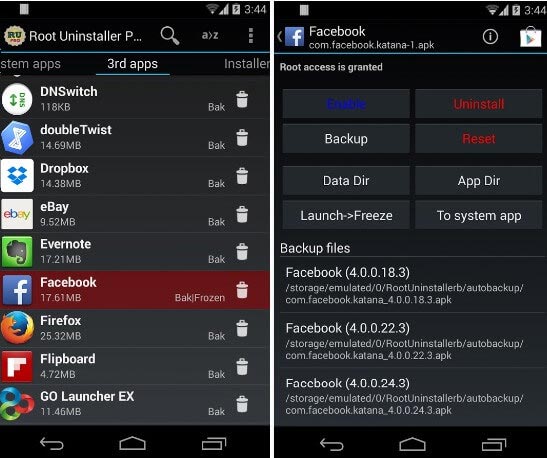
Bortset fra appfjerner eller deaktivering fungerer Root Uninstaller også som appinstallatøren.
Gå til "Installer" og vælg den app, du vil installere for at placere apps (inklusive systemapps) på din telefon.
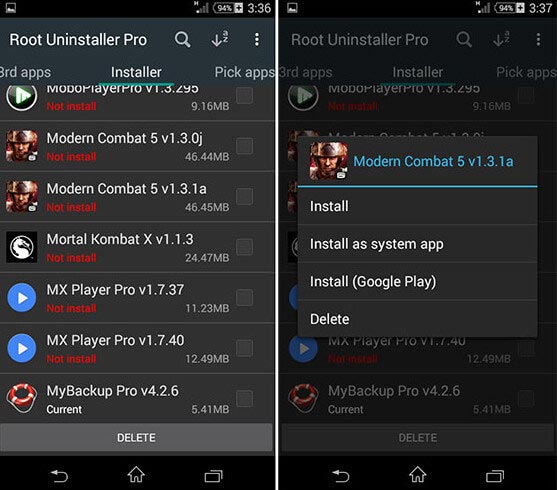
I Root Uninstaller Toolbox kan du også anvende dens Pro-versioner for at styre din telefon bedre.
Dyb søvn batterisparer: Gem dit telefonbatteri.
Afrimning af alle: Gør det muligt at afrime alle apps med et enkelt tryk.
Quickr - Handlingsstarter: Stryg fra kanterne for at aktivere handlinger fra apps, genveje, opkald osv.
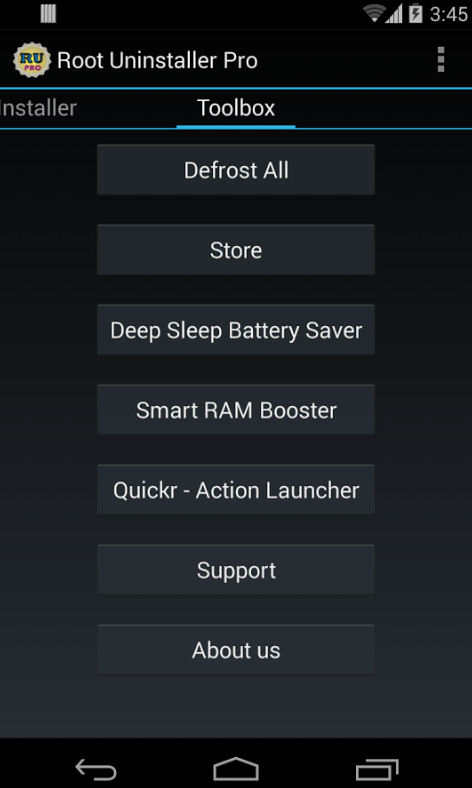
konklusion: Root Uninstaller kan betragtes som Android-telefonfilhåndtering for rodfæstede og ikke-rodtelefoner.
Hvis du vil have mere kraftfulde funktioner til at administrere en rodfæstet Android-telefon, kan du her prøve rod Explorer anbefalet i dette indlæg.
Tag nu Root Checker, som vi nævnte som et eksempel, lad os se, hvordan du kontrollerer, om din Android-enhed er rodfæstet eller ikke specifikt.
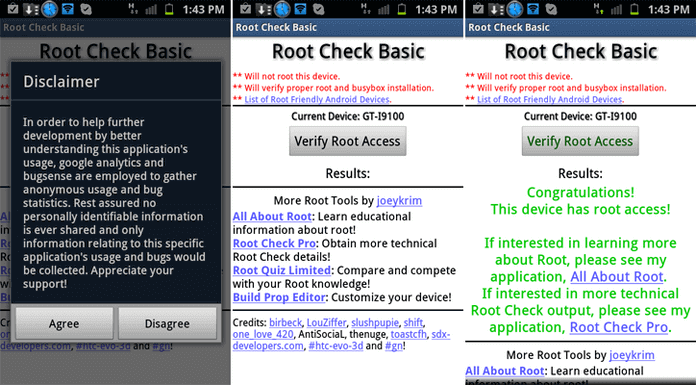
Trin 1 Download, installer og start Root Checker-appen på din Android. Tryk på knappen "Accepter", hvis du får pop op-vinduet "Ansvarsfraskrivelse".
Trin 2 Du vil nu se hovedgrænsefladen til rodkontrolappen, tryk på knappen "Bekræft rodadgang".
Trin 3 Du bliver bedt om at give Superbruger tilladelse, tryk på knappen "Tillad" for at give det.
Trin 3 Hvis appen fandt root-adgang på din telefon, har du følgende skærm på din telefon.
er det professionelle datagendannelsesværktøj til at gendanne slettede filer fra Android-enheder.

